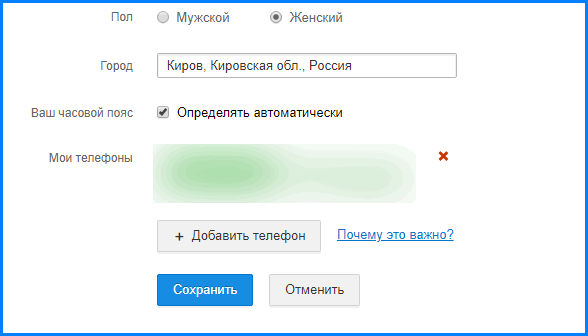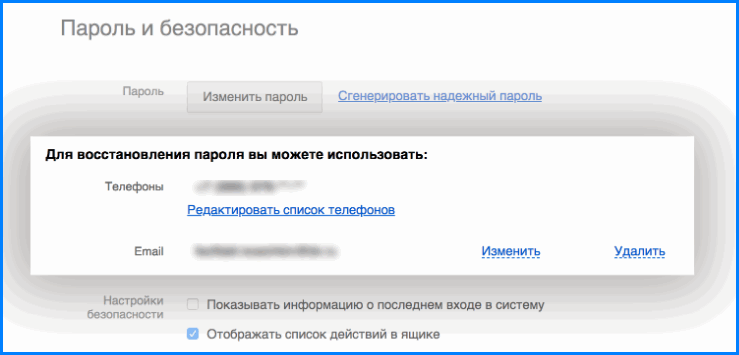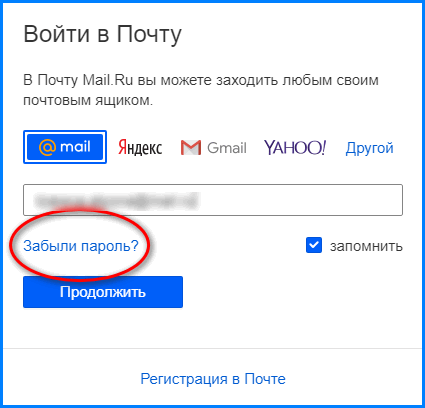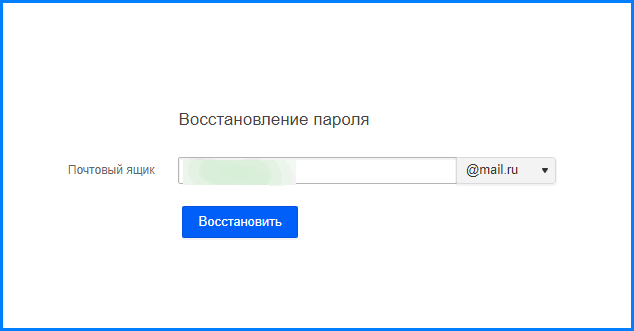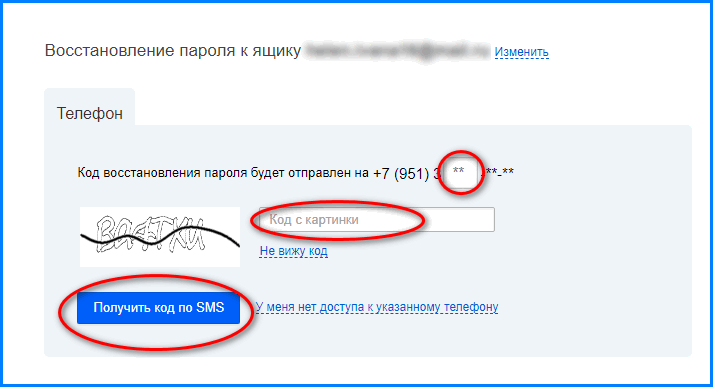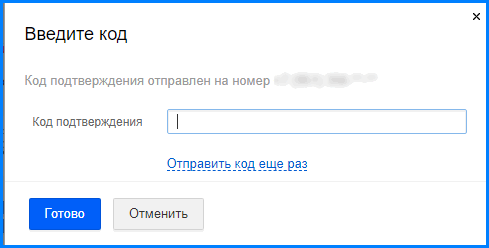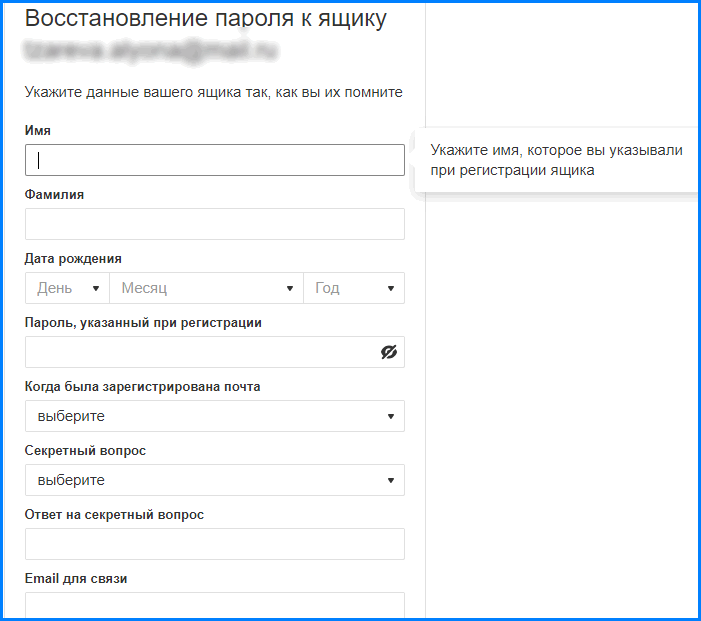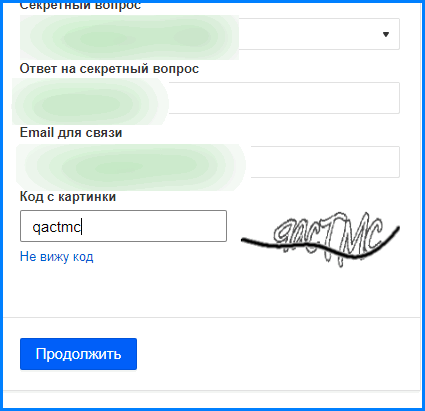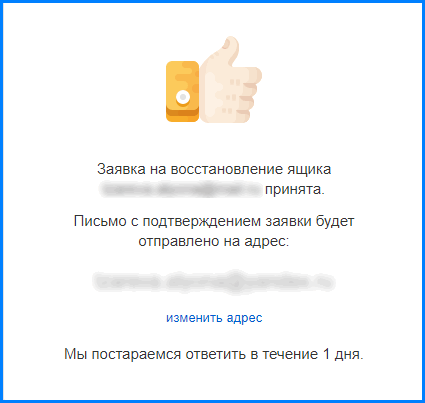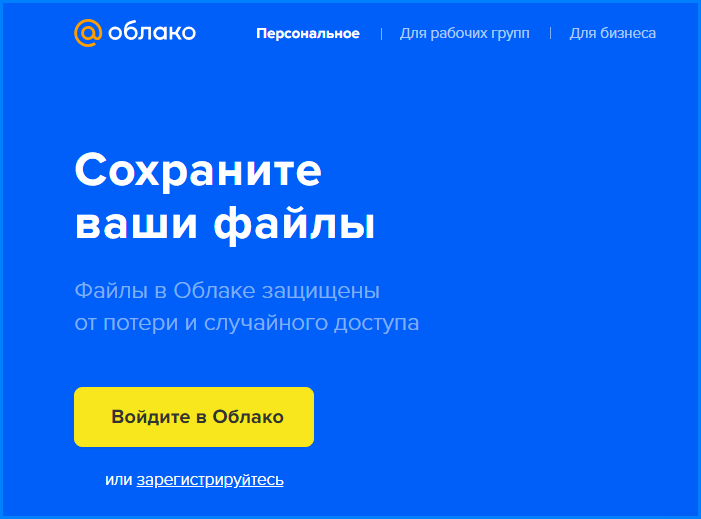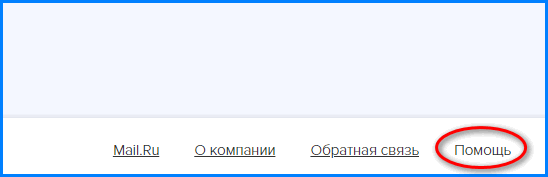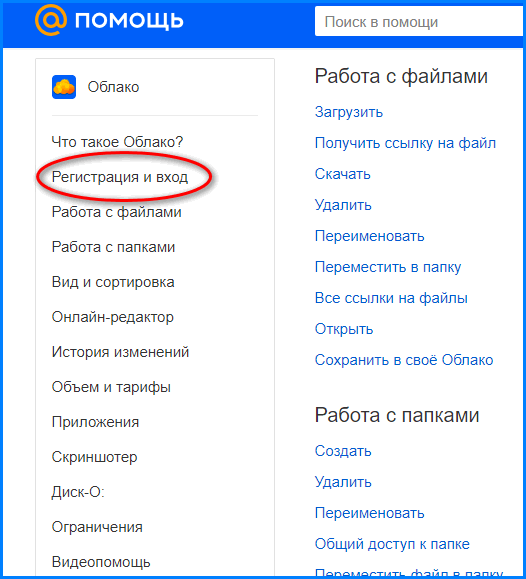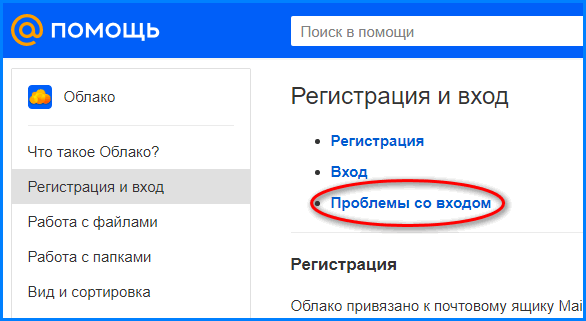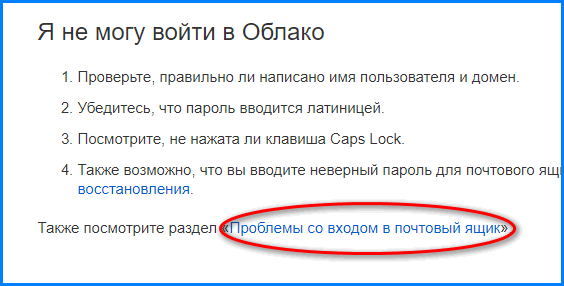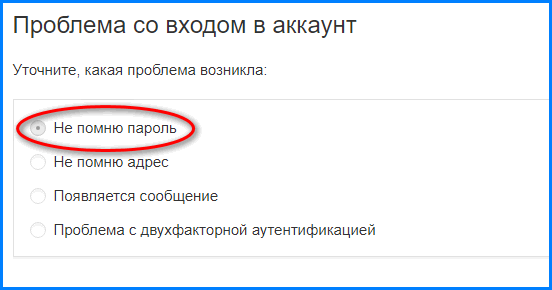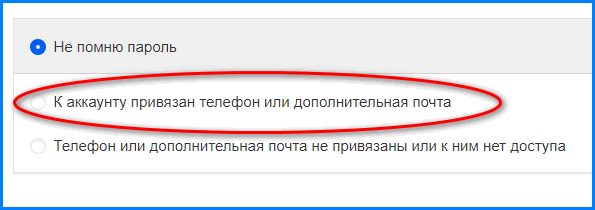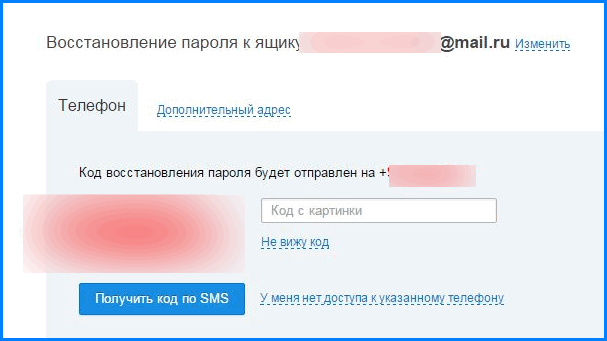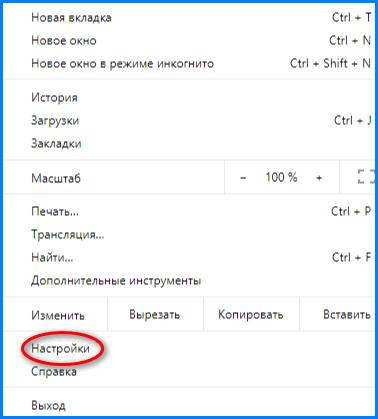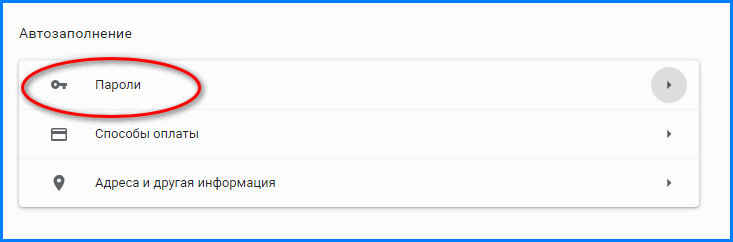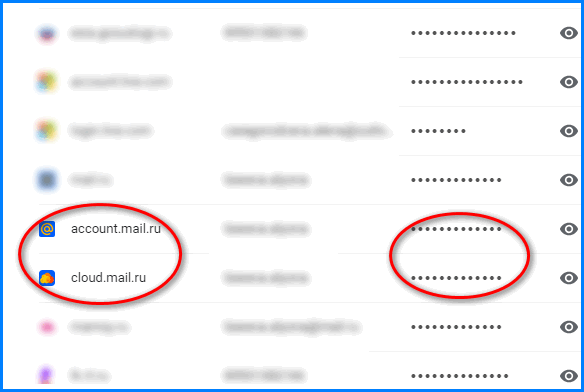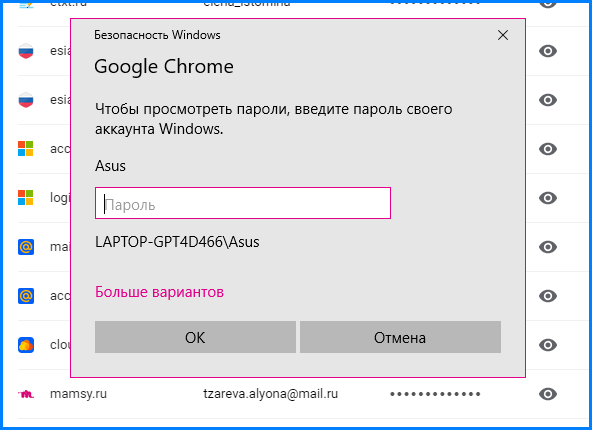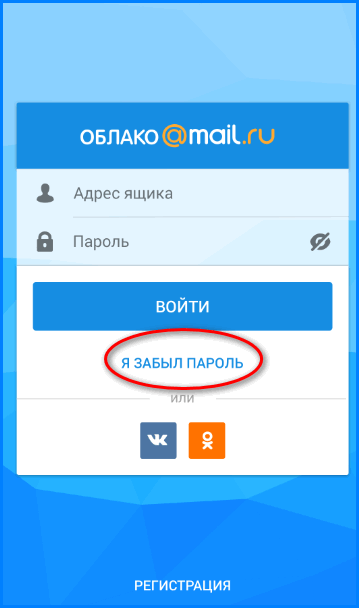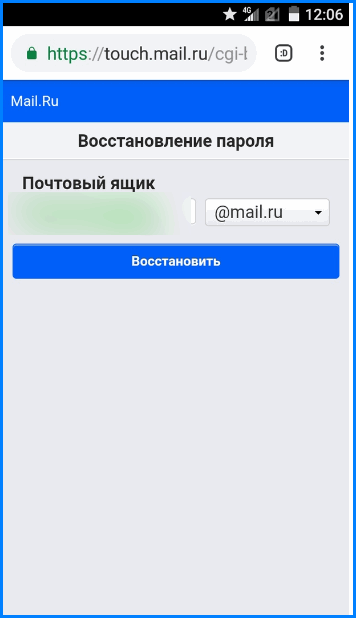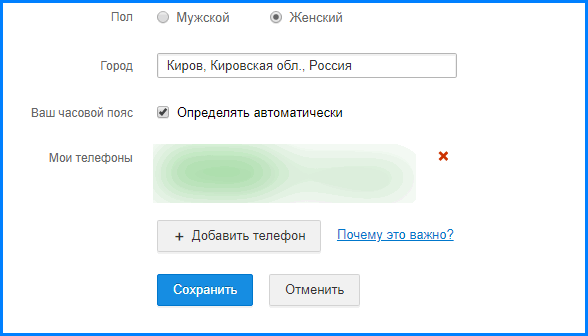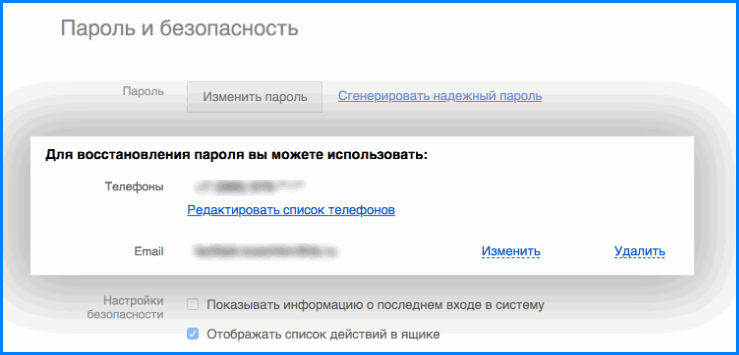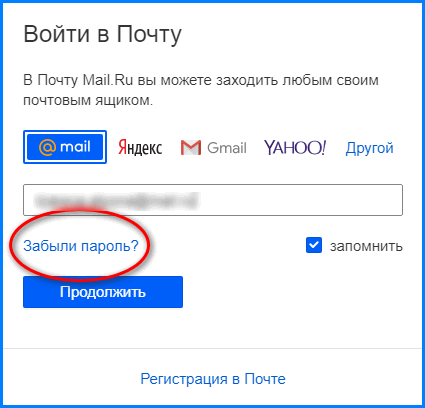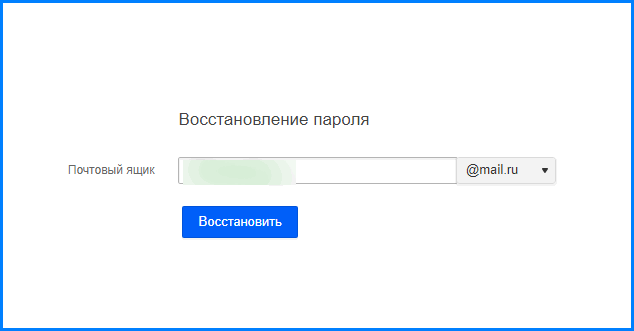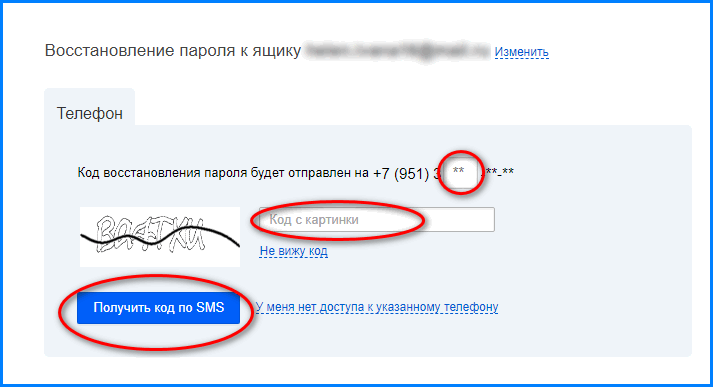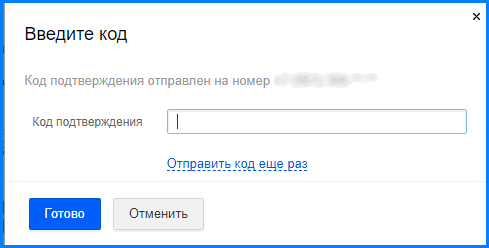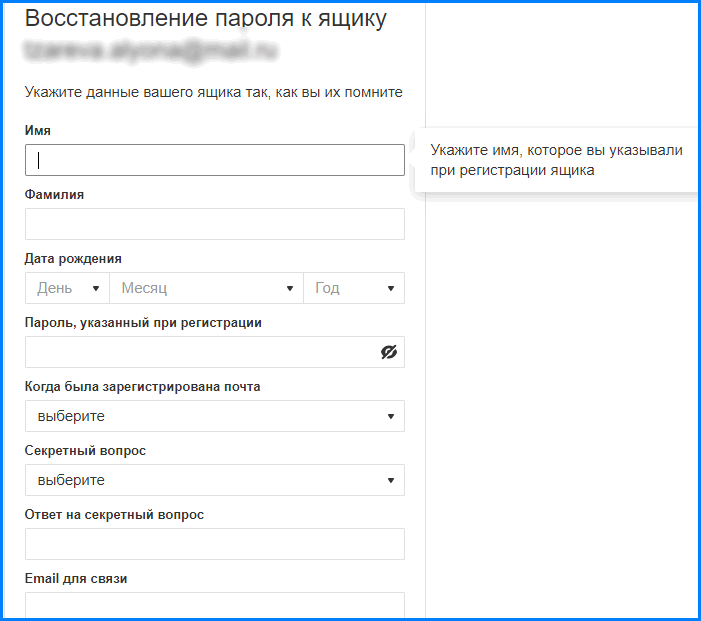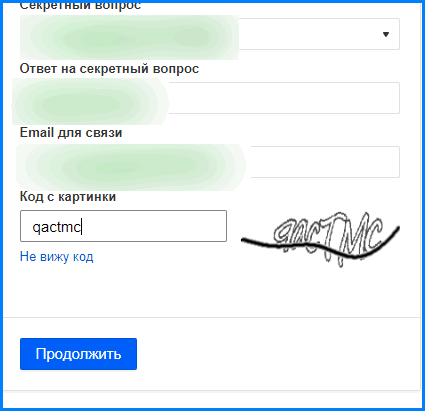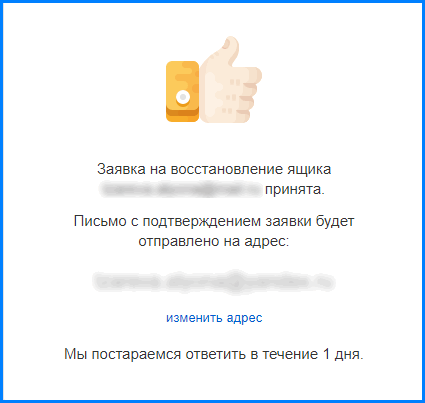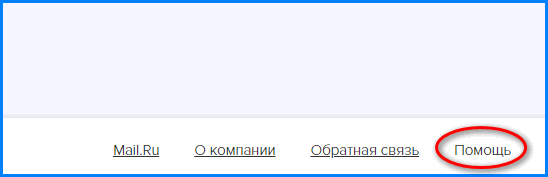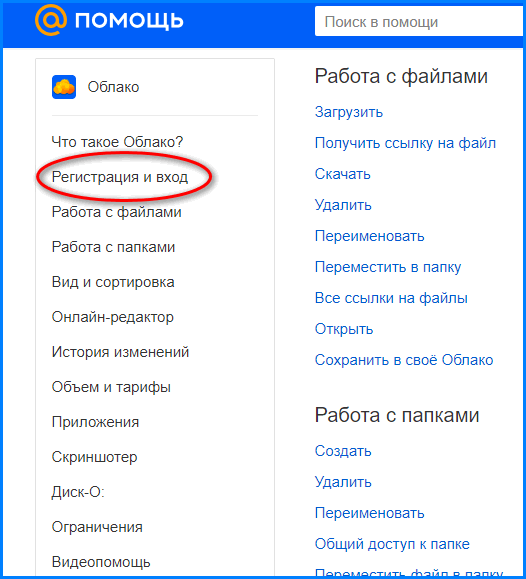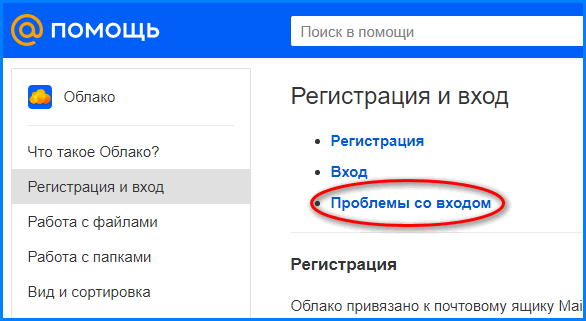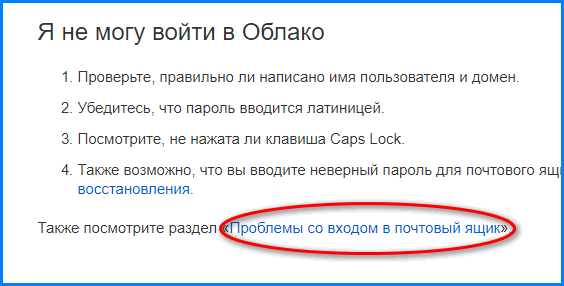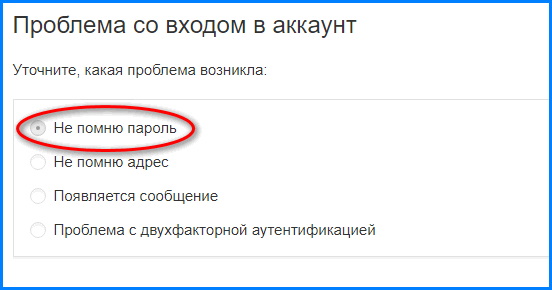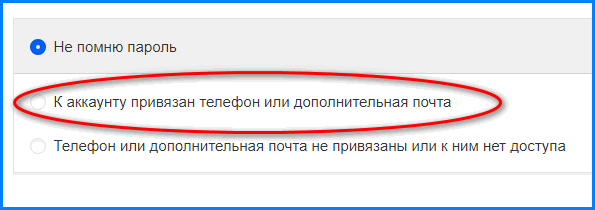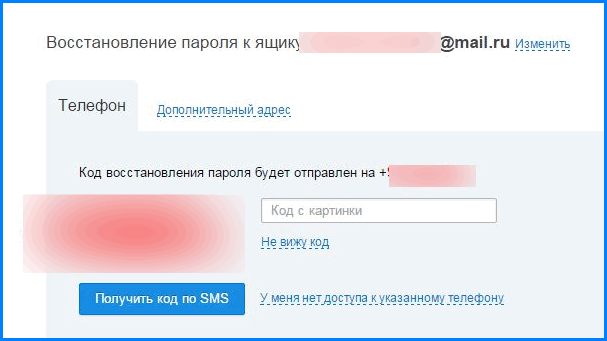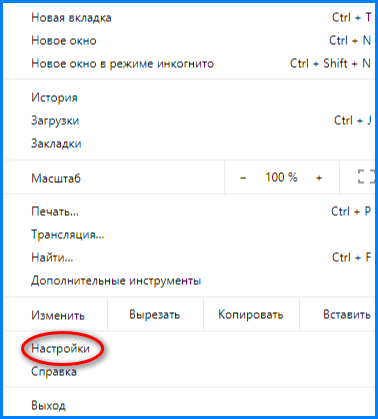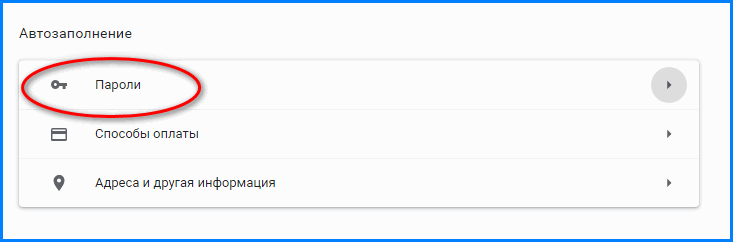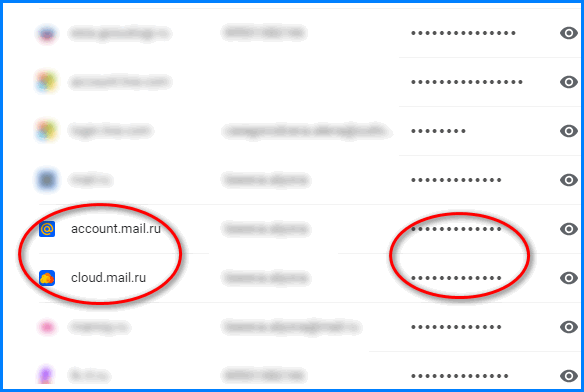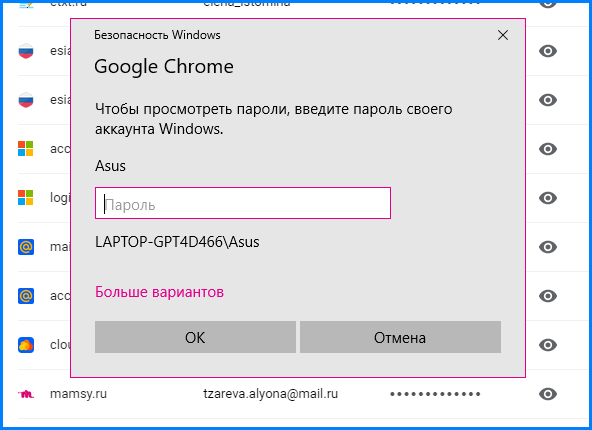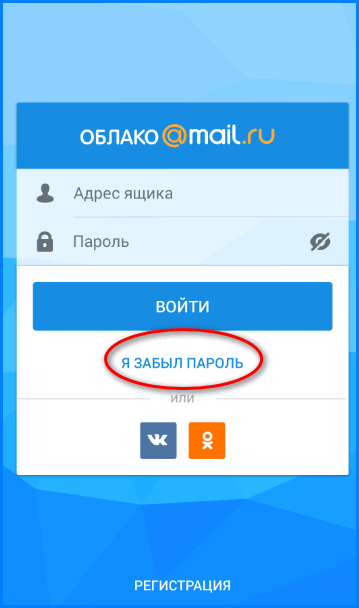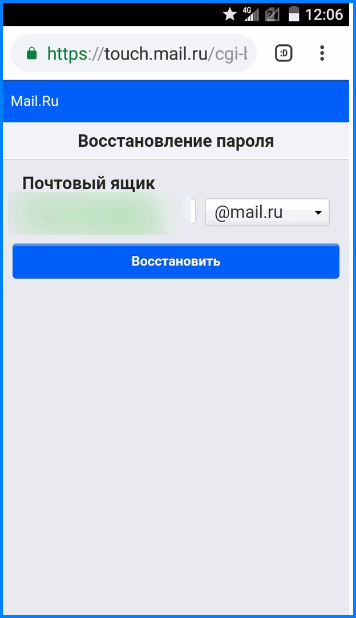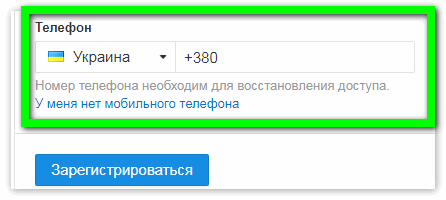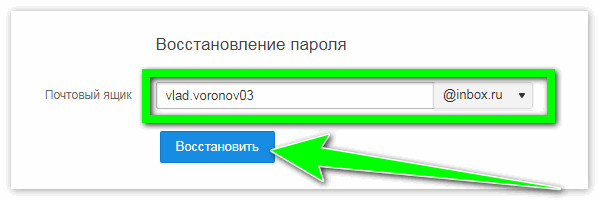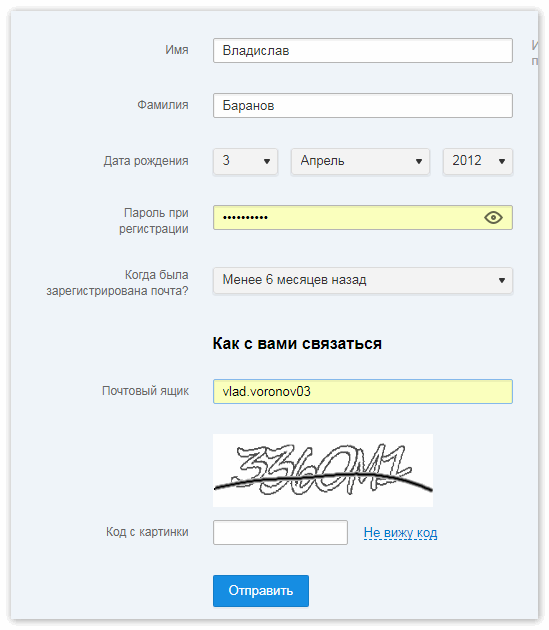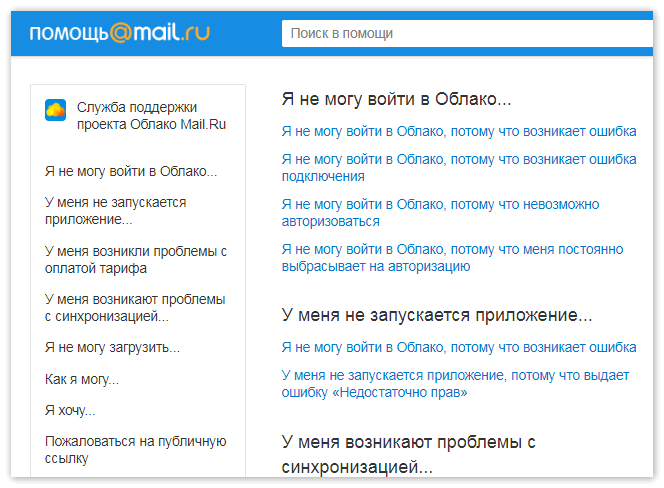- Как восстановить доступ к облаку, если я не помню логин, и есть только телефон который был при регистрации
- Как восстановить пароль на облаке Mail.Ru — способы восстановления доступа
- Восстановить через почтовый ящик
- По номеру мобильного телефона
- Заполнить заявку обращения в службу поддержки
- Восстановить через главную страницу облака
- Найти в браузере
- Восстановить с мобильного телефона
- Как восстановить пароль на облаке Mail.Ru — способы восстановления доступа
- Как восстановить доступ к облаку Майл.Ру по номеру телефона
- Восстановить через почтовый ящик
- По номеру мобильного телефона
- Заполнить заявку обращения в службу поддержки
- Восстановить через главную страницу облака
- Найти в браузере
- Восстановить с мобильного телефона
- Как восстановить Облако Майл.Ру по номеру телефона?
- Восстановление облака по номеру телефона
- Способ 1: Заполнение формы восстановления доступа
- Способ 2: Сообщение в службу безопасности сайта
Как восстановить доступ к облаку, если я не помню логин, и есть только телефон который был при регистрации
Если Вы забыли адрес почты, можно проверить
SMS на телефоне (если телефон был привязан к почте).
Возможно там найдёте адрес забытой почты.
Либо попробуйте воспользоваться советом в моём ответе:
https://otvet.mail.ru/answer/1824770588
Вернёте доступ в почту, сможете попасть в своё Облако.
В Облако Mail.Ru вход осуществляется через почту:
https://cloud.mail.ru/home/
Если Вы забыли пароль от почты Mail.Ru.
Доступ в почту на Mail.Ru можно вернуть с помощью
телефона или дополнительного ящика.
Либо с помощью службы поддержки.
Возле входа в почту нажмите «Забыл пароль» и следуйте
предложенным инструкциям.
Воспользуйтесь формой восстановления пароля :
https://e.mail.ru/password/restore/
нажмите на » У меня нет доступа к указанному телефону»
(если нет доступа к номеру).
Информация в помощь:
https://help.mail.ru/my/access/newpass
Если эти способы не подходят, тогда
тут уж без вариантов, можно только с помощью
службы поддержки восстановить доступ к почте.
Напрямую со Службой поддержки Почта@Mail.Ru можно
связаться только письменно.
Напишите письмо в Поддержку
(в заголовке письма укажите тему проблемы)
на этот адрес :
mailsupport@corp.mail.ru
Укажите в письме как можно больше информации о ящике:
дату регистрации, фильтры (если они установлены) , контакты, может
скрины есть какие, логины, пароли от него может помните, названия
папок, (чем больше сведений, тем лучше) , чтобы служба поддержки
не сомневалась, что Вы владелец ящика.
Ответ от службы поддержки приходит обычно в течении 5 рабочих дней.
P.S.
И ещё совет.
Нужно будет переписываться с одним и тем же сотрудником
и не дублировать запросы, чтобы не запутывать СП.
Нужно будет создавать свое письмо как ответ на ответ
админа и сохранять номер (тикет) заявки в теме письма.
Для переписки со службой поддержки нужно указывать
тот адрес ящика, к которому у Вас есть доступ.
Только учтите, что за 5 минут не сможете решить проблему.
Нужно набраться терпения.
Очень много обращений о взломах и других проблемах
пользователей в СП, загруженность большая у них.
Источник
Как восстановить пароль на облаке Mail.Ru — способы восстановления доступа
Так как профиль облака майл.ру привязан к почтовому ящику, восстанавливать забытые данные нужно через адрес электронной почты. Перед тем, как восстановить облако Майл по номеру телефона или с помощью дополнительной электронной почты, нужно убедиться, что эти данные привязаны к аккаунту облачного хранилища.
Если данные заранее не были привязаны, нужно будет как можно подробнее заполнить информационную форму и отправить ее в службу поддержки. Все имеющиеся привязанные номера к почте находятся в настройках.
В разделе «Безопасность» находятся все доступные номера и адреса электронной почты.
Восстановить через почтовый ящик
Чтобы восстановить пароль через почту, пользователю нужно через браузер открыть главную страницу mail.ru и кликнуть по пункту «Забыли пароль?»
Далее вписать логин ящика и выбрать «Восстановить».
По номеру мобильного телефона
- Если к аккаунту майл.ру привязан номер телефона, то откроется форма, где необходимо ввести недостающие цифры номера телефона и код с картинки; кликнуть по «Получить код по смс».
- Далее на экране отобразится окно, где необходимо ввести полученный по смс код.
- После ввода кода пользователю будет предложено придумать новый пароль для аккаунта майл.ру.
Заполнить заявку обращения в службу поддержки
Если у пользователя нет доступа к телефону или он не был привязан, нужно выполнить следующие действия:
- На экране появится общая форма заявки, которую следует заполнить как можно подробнее.
- Прокрутить страницу вниз, заполнить поле «Код с картинки» и кликнуть по «Продолжить».
- На следующей странице также вписать данные почтового аккаунта mail.ru; затем «Отправить».
- На экране отобразится уведомление о том, что заявка принята и ответ будет отправлен на введенный Email для связи (в форме заявки будет данный пункт; указать можно адрес любого почтового ящика, к которому имеется доступ).
Восстановить через главную страницу облака
- Перейти на главную страницу облачного хранилища.
- Прокрутить страницу вниз. В правом нижнем углу находится панель с дополнительными опциями. Выбрать нужно пункт «Помощь».
- Система перенаправит пользователя на страницу «Помощь»; в открывшемся списке выбрать раздел «Регистрация и вход».
- Далее перейти по ссылке «Проблемы со входом».
- Кликнуть по ссылке «Проблемы со входом в почтовый ящик». Если кликнуть по 4 пункту, система перенаправит на общую форму заявки для восстановления, инструкция к которой описана выше.
- Затем «Не помню пароль».
- Если у пользователя есть доступ к привязанным номеру телефона или другой почте, нажать на 1 пункт.
- На экране появится окно, где можно выбрать, каким способом восстановить пароль.
- С помощью мобильного телефона: ввести числовой номер в поле, дождаться смс-сообщения и следовать дальнейшей инструкции.
- С помощью дополнительной электронной почты: ввести адрес почтового ящика, войти в данную почту, перейти по ссылке для восстановления.
Найти в браузере
Многие браузеры имеют функцию запоминания учетных записей с различных сайтов. Если данная функция включена, можно попробовать отыскать пароль от почтового ящика (облака) среди сохраненных. Для этого необходимо:
- Войти в настройки браузера.
- Найти раздел «Пароли».
- Далее откроется раздел со списком сохраненных учетных записей. Нужно найти среди сайтов «account.mail.ru» или «cloud.mail.ru» и кликнуть по значку глаза справа.
Чтобы просмотреть скрытые символы, нужно ввести пароль от учетной записи ПК.
Восстановить с мобильного телефона
После открытия мобильного приложения на экране появится страница, где нужно заполнить поля для входа. Ниже есть пункт «Я забыл пароль».
Когда пользователь нажмет на данную ссылку, в окне браузера мобильного телефона откроется форма для заполнения заявки (Подробная инструкция описана в пункте статьи «Восстановить через почтовый ящик»).
Если ни один из вышеописанных способов не подходит, можно написать в службу поддержки на адрес электронной почты [email protected] . В письме следует описать свою проблему, подробно описать данные почты (контакты, рассылки, имя и фамилия, дата рождения, которая указывалась при регистрации). Ответ из службы поддержки придет в течение 5 рабочих дней.
Источник
Как восстановить пароль на облаке Mail.Ru — способы восстановления доступа
Как восстановить доступ к облаку Майл.Ру по номеру телефона
Так как профиль облака майл.ру привязан к почтовому ящику, восстанавливать забытые данные нужно через адрес электронной почты. Перед тем, как восстановить облако Майл по номеру телефона или с помощью дополнительной электронной почты, нужно убедиться, что эти данные привязаны к аккаунту облачного хранилища.
Если данные заранее не были привязаны, нужно будет как можно подробнее заполнить информационную форму и отправить ее в службу поддержки.
Все имеющиеся привязанные номера к почте находятся в настройках.
В разделе «Безопасность»
находятся все доступные номера и адреса электронной почты.
Восстановить через почтовый ящик
Чтобы восстановить пароль через почту, пользователю нужно через браузер открыть главную страницу mail.ru и кликнуть по пункту «Забыли пароль?»
Далее вписать логин ящика и выбрать «Восстановить»
.
По номеру мобильного телефона
- Если к аккаунту майл.ру привязан номер телефона, то откроется форма, где необходимо ввести недостающие цифры номера телефона и код с картинки; кликнуть по «Получить код по смс»
.
- Далее на экране отобразится окно, где необходимо ввести полученный по смс код.
- После ввода кода пользователю будет предложено придумать новый пароль для аккаунта майл.ру.
Заполнить заявку обращения в службу поддержки
Если у пользователя нет доступа к телефону или он не был привязан, нужно выполнить следующие действия:
- На экране появится общая форма заявки, которую следует заполнить как можно подробнее.
- Прокрутить страницу вниз, заполнить поле «Код с картинки»
и кликнуть по «Продолжить»
.
- На следующей странице также вписать данные почтового аккаунта mail.ru; затем «Отправить»
. - На экране отобразится уведомление о том, что заявка принята и ответ будет отправлен на введенный Email для связи (в форме заявки будет данный пункт; указать можно адрес любого почтового ящика, к которому имеется доступ).
Восстановить через главную страницу облака
- Перейти на главную страницу облачного хранилища.
- Прокрутить страницу вниз. В правом нижнем углу находится панель с дополнительными опциями. Выбрать нужно пункт «Помощь»
. - Система перенаправит пользователя на страницу «Помощь»
; в открывшемся списке выбрать раздел «Регистрация и вход»
. - Далее перейти по ссылке «Проблемы со входом»
. - Кликнуть по ссылке «Проблемы со входом в почтовый ящик»
. Если кликнуть по 4 пункту, система перенаправит на общую форму заявки для восстановления, инструкция к которой описана выше. - Затем «Не помню пароль»
. - Если у пользователя есть доступ к привязанным номеру телефона или другой почте, нажать на 1 пункт.
- На экране появится окно, где можно выбрать, каким способом восстановить пароль.
- С помощью мобильного телефона: ввести числовой номер в поле, дождаться смс-сообщения и следовать дальнейшей инструкции.
- С помощью дополнительной электронной почты: ввести адрес почтового ящика, войти в данную почту, перейти по ссылке для восстановления.
Найти в браузере
Многие браузеры имеют функцию запоминания учетных записей с различных сайтов. Если данная функция включена, можно попробовать отыскать пароль от почтового ящика (облака) среди сохраненных. Для этого необходимо:
- Войти в настройки браузера.
- Найти раздел «Пароли»
. - Далее откроется раздел со списком сохраненных учетных записей. Нужно найти среди сайтов «account.mail.ru» или «cloud.mail.ru»
и кликнуть по значку глаза справа.
Чтобы просмотреть скрытые символы, нужно ввести пароль от учетной записи ПК.
Восстановить с мобильного телефона
После открытия мобильного приложения на экране появится страница, где нужно заполнить поля для входа. Ниже есть пункт «Я забыл пароль»
.
Когда пользователь нажмет на данную ссылку, в окне браузера мобильного телефона откроется форма для заполнения заявки (Подробная инструкция описана в пункте статьи «Восстановить через почтовый ящик»).
Если ни один из вышеописанных способов не подходит, можно написать в службу поддержки на адрес электронной почты mailsupport@corp.mail.ru
. В письме следует описать свою проблему, подробно описать данные почты (контакты, рассылки, имя и фамилия, дата рождения, которая указывалась при регистрации). Ответ из службы поддержки придет в течение 5 рабочих дней.
Как восстановить Облако Майл.Ру по номеру телефона?
Как восстановить Облако Майл по номеру телефона к онлайн хранилищу. Ситуация с утратой логина пароля может произойти с каждым. Необходимо сохранять регистрационные данные, чтобы в случае потери и быстро вернуть. Mail.Ru при регистрации на почтовом сервере предлагает сразу ввести телефон.
По нему будет проходить возвращение ранее утраченной страницы. Функция защиты с привязкой мобильного эффективна даже при взломе. Если злоумышленник сумеет сменить пароль, получив код активации по смс, человек без проблем установить новые параметры для логина.
Важно!
Для общения должного уровня безопасности не следует отказываться от ввода мобильного
Восстановление облака по номеру телефона
Пароль может быть утрачен по следующим причинам:
- переустановка системы;
- очистка кэш памяти браузера;
- взлом странцы.
Если регистрационные данные человек не записал, у него могут возникнуть проблемы с логином в Mail.Ru. Буду рассмотрены 2 способа при помощи, которых люди могут оперативно вернуть доступ к облаку с сохранённой информацией.
Способ 1: Заполнение формы восстановления доступа
Все действия по возврату утраченного входа производятся чрез главную страницу портала. Для этого необходимо выполнить следующие действия:
- Ввести на главной станице Маил Ру реквизиты для доступа.
- После того как система укажет что информация была введена верно нажать на кнопку «Восстановить пароль
». - Заполнить форму обратной связи.
- Получить на зарегистрированный ранее телефон код активации.
- Ввести его на странице.
- Сменить код.
После этого вход к онлайн хранилищу будет снова открыт. Если код не приходит на самртфон следует переходить ко второму способу получения доступа.
Способ 2: Сообщение в службу безопасности сайта
Когда данные для входа получить через мобильный номер невозможно требуется связаться с администрацией. В разделе «Безопасность
» где восстанавливается вход к аккаунту cloud Mail.Ru человек должен выполнить следующие шаги:
- Выбрать раздел «Связаться с администрацией
». - Заполнить подробно все строки.
- Указать все сведения, подтверждающие, что человек является владельцем аккаунта.
Заявка рассматривается в дневное время в течение нескольких часов. Далее на указанный придёт код активации для возврата страницы
Источник